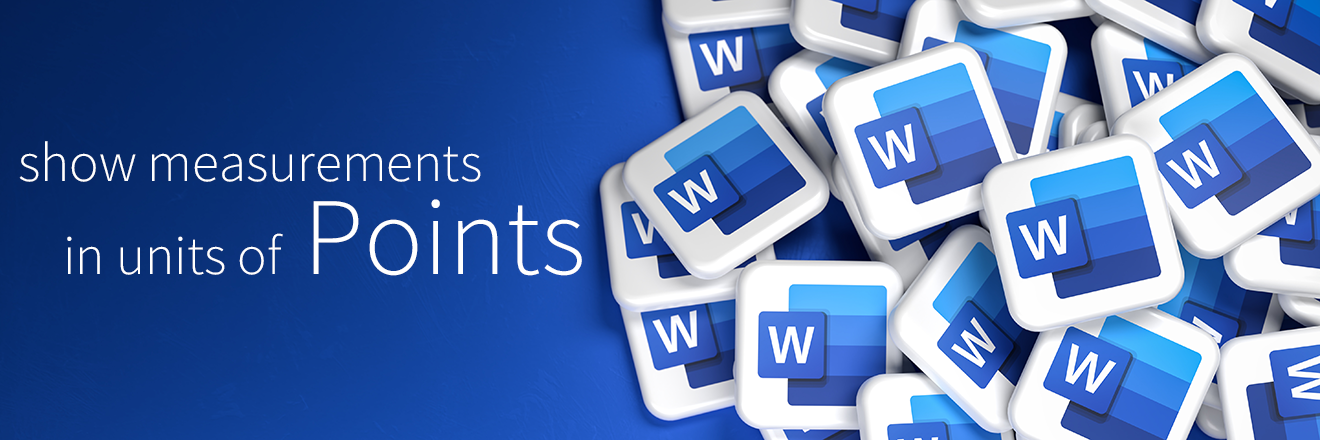Microsoft Wordのデフォルトの単位はミリメートル(mm)ですが、これをポイント(pt)とする私見を説明します。
Summary
- Microsoft Wordのオプションにて設定される[使用する単位]はデフォルトで[ミリメートル(mm)]となっています
- 米国版Wordのデフォルトが何なのかは存じ上げませんが、わたくしは編集上の観点から、[ポイント(pt)]が好ましいのではないかと思っています
Recommending Reaseon
フォント
- フォントの単位は[ポイント(pt)]で、変えようがありません
- フォントサイズにおいては1pt~1638ptを0.5pt刻みで指定できます
ページ設定・段落設定
- ページ設定や段落設定では0.05pt刻みで指定できます
DTPポイント
- DTPポイントでは1pt=1/72in=1/72in×25.4mm≈0.35278mm
- =(equal)と≈(approximately equal)の違いにご注意ください
ポイントとミリメートルとの換算誤差
- 試しに[使用する単位: ポイント(pt)]の状態で、段落ダイアログボックスの段落前に[10mm]と入力して確定すると[28.35pt]と変換されます
- 28.35pt=28.35/72in×25.4mm=10.00125mm
- 続いて[使用する単位: ミリメートル(mm)]の状態で、段落ダイアログボックスの段落前に[28.35pt]と入力して確定すると当然ながら[10mm]と変換されます
- ただし、[28.25pt]~[28.45pt]を0.05pt刻みで入力しても[10mm]、[28.20pt]で[9.9mm]、[28.50pt]で[10.1mm]という結果となります
- 一方、ビジネス文書ではプリントアウトやPDF出力での用紙サイズは主にA4かと思います
- その用紙サイズはJIS(日本産業規格)で定義され、単位はミリメートルです
- A4サイズ:
- JIS: 幅210mm × 高さ297mm
- [使用する単位: ポイント(pt)]時換算: 幅595.3pt × 高さ841.9pt
- mm pt算術による換算: 幅210mm/25.4mm×72in≈595.2756pt × 高さ297mm/25.4mm×72in≈841.8898pt
結論?妥協?
- 以上のように、Word内部での単位間の換算誤差は回避できない状況にあり、ならば、フォントの単位を基準とし、可能な限りポイント(pt)指定が望ましいであろうというのが私の見解です
- 用紙サイズでの誤差は、複合機やプリンターでのA4用紙や封筒の給紙による誤差の方がはるかに大きいのではないでしょうか
- 上記A4サイズ幅の誤差: 595.3pt-595.2756pt=0.0244pt≈0.0244pt/72in×25.4mm=0.0086mm
- よって、用紙サイズ上の誤差は無視して問題ないと判断しています
- 用紙サイズでの誤差は、複合機やプリンターでのA4用紙や封筒の給紙による誤差の方がはるかに大きいのではないでしょうか
Setup
- ファイル > オプション (Alt+ft)
- オプション dlg > 詳細設定 > 表示 blk
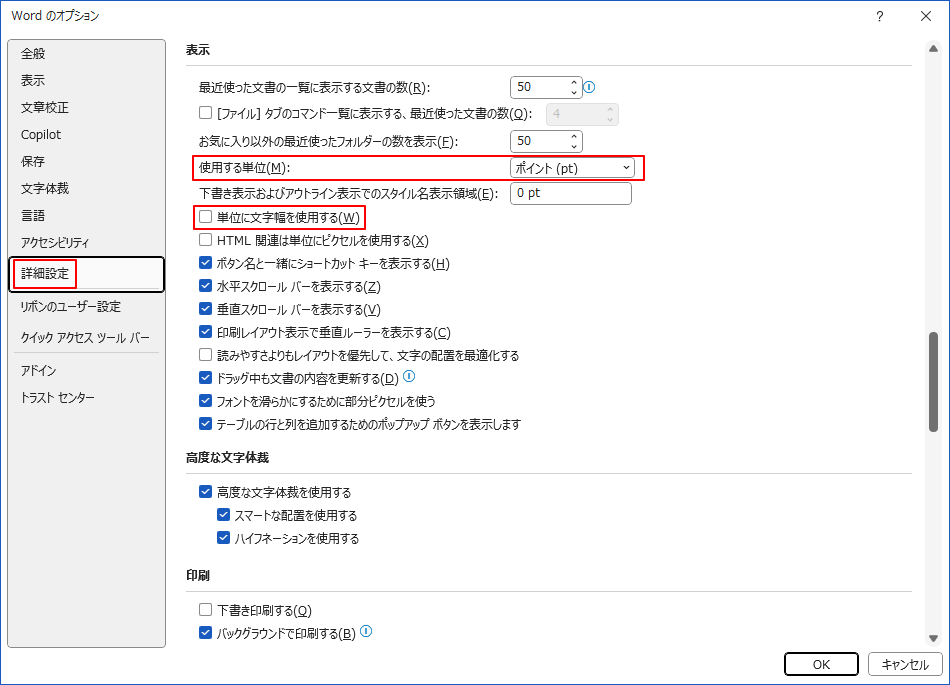
- 使用する単位: ミリメートル(mm) ポイント(pt)
- 単位に文字幅を使用する: チェックオン チェックオフ
- OK
単位に文字幅を使用する
- Webの場合、レスポンシブデザインの観点から、font-size、marginやpaddingなど単位emによる相対値指定が基本とされます
- Wordの場合、cssの単位emに当たるのがこのオプション[単位に文字幅を使用する]ではありますが、わたくしはチェックを外しています
- すなわち、基本的にポイントによる絶対値指定をしてしまいます
- これはダイアログ内の指定を可能な限り、ptで揃えたいという完全なる個人的嗜好でありまして、特に推奨はいたしません
- Wordは出力サイズを指定し、標準フォントを決定してから編集するため、絶対値指定でも問題ないと考えております
- なお、手入力で例えば[1字]と入力すれば、当該オプションチェックオフの状態でも指定可能です
Articles related to point settings
今後予定しているポイント設定に関連する記事です。
- 端数を出さないページ設定
- 行間[1行]とフォントサイズの関係
これらの記事は、本稿で説明の[使用する単位: ポイント(pt)]を前提としておりますので、ご了承ください。
Reference